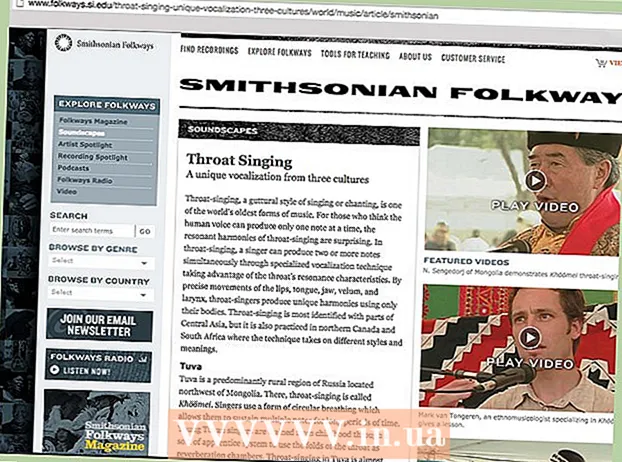Автор:
Sara Rhodes
Жасалған Күн:
17 Ақпан 2021
Жаңарту Күні:
1 Шілде 2024

Мазмұны
- Қадамдар
- 1 -ші әдіс 4: Windows жүйесінде
- 2 -ші әдіс 4: Mac OS X жүйесінде
- 3 -ші әдіс 4: iPhone -да
- 4 -ші әдіс 4: Android құрылғысында
- Кеңестер
- Ескертулер
Бұл мақалада файлдарды ZIP архивінен компьютердегі қарапайым қалтаға қалай көшіру керектігі көрсетіледі. Әдетте, егер сіз олардың мазмұнын шығармасаңыз, мұрағаттармен жұмыс жасау ыңғайсыз. ZIP файлдары басқа мұрағаттардан ерекшеленетінін есте сақтаңыз (мысалы, RAR файлдары), себебі оларды ашу үшін арнайы бағдарламалық қамтамасыз ету қажет емес.IPhone немесе Android құрылғысында ZIP мұрағатынан файлдарды алу үшін арнайы бағдарламаны орнатыңыз.
Қадамдар
1 -ші әдіс 4: Windows жүйесінде
 1 ZIP файлын табыңыз. Егер сіз мұрағатты Интернеттен жүктеген болсаңыз, ол жүктеу қалтасында орналасқан (мысалы, Жүктеулер қалтасында немесе жұмыс үстелінде).
1 ZIP файлын табыңыз. Егер сіз мұрағатты Интернеттен жүктеген болсаңыз, ол жүктеу қалтасында орналасқан (мысалы, Жүктеулер қалтасында немесе жұмыс үстелінде). 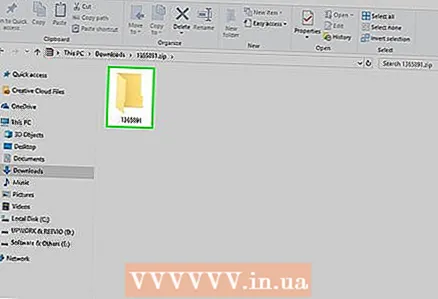 2 Zip файлын ашу үшін оны екі рет нұқыңыз.
2 Zip файлын ашу үшін оны екі рет нұқыңыз. 3 Басыңыз Алынуда. Бұл қойынды ZIP мұрағаты терезесінің жоғарғы жағында орналасқан. Бұл қойынды астында құралдар тақтасы пайда болады.
3 Басыңыз Алынуда. Бұл қойынды ZIP мұрағаты терезесінің жоғарғы жағында орналасқан. Бұл қойынды астында құралдар тақтасы пайда болады.  4 Басыңыз Барлығын шығарыңыз. Бұл Checkout құралдар тақтасында. Қалқымалы терезе пайда болады.
4 Басыңыз Барлығын шығарыңыз. Бұл Checkout құралдар тақтасында. Қалқымалы терезе пайда болады. 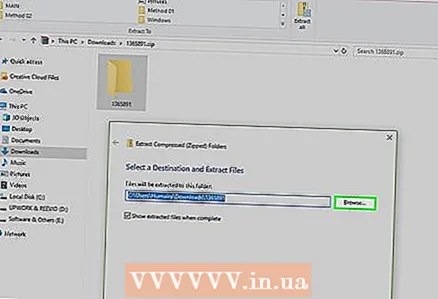 5 Басыңыз Шолу. Бұл қысылған ZIP қалталарын ашу терезесінің жоғарғы жағындағы мекенжай жолағының оң жағында.
5 Басыңыз Шолу. Бұл қысылған ZIP қалталарын ашу терезесінің жоғарғы жағындағы мекенжай жолағының оң жағында. - Егер сіз файлдарды zip файлы сияқты бір қалтаға шығарғыңыз келсе, осы және келесі қадамды өткізіп жіберіңіз. Шығарылған файлдары бар жаңа тұрақты қалта жасалады.
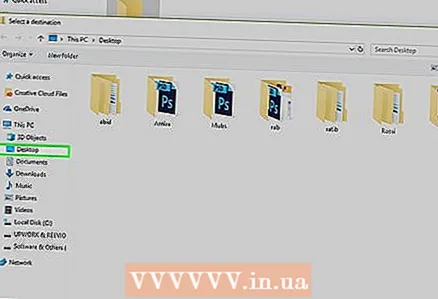 6 Шығарылатын қалтаны таңдаңыз. Шығарылған файлдар сақталатын қалта ретінде таңдау үшін сол жақтағы қалта атауын (мысалы, «Жұмыс үстелі») нұқыңыз.
6 Шығарылатын қалтаны таңдаңыз. Шығарылған файлдар сақталатын қалта ретінде таңдау үшін сол жақтағы қалта атауын (мысалы, «Жұмыс үстелі») нұқыңыз.  7 Басыңыз Қалтаны таңдау. Бұл түйме терезенің төменгі жағында орналасқан. Сіз қысылған ZIP қалталарын орау терезесіне ораласыз.
7 Басыңыз Қалтаны таңдау. Бұл түйме терезенің төменгі жағында орналасқан. Сіз қысылған ZIP қалталарын орау терезесіне ораласыз. 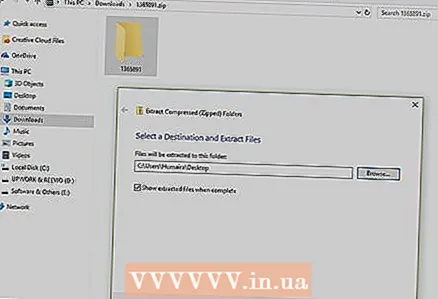 8 Басыңыз Шығару. Ол терезенің төменгі оң жақ бұрышында. Файлдар ZIP архивінен шығарылады және көрсетілген қалтаға жіберіледі.
8 Басыңыз Шығару. Ол терезенің төменгі оң жақ бұрышында. Файлдар ZIP архивінен шығарылады және көрсетілген қалтаға жіберіледі. - Файлдарды шығаруға кететін уақыт компьютердің жылдамдығына және ZIP файлының көлеміне байланысты.
2 -ші әдіс 4: Mac OS X жүйесінде
 1 ZIP файлын табыңыз. Егер сіз мұрағатты Интернеттен жүктеген болсаңыз, ол Жүктеулер қалтасында орналасқан. Бұл қалтаға өту үшін Finder терезесін ашып, терезенің сол жағындағы Жүктеулер қалтасын басыңыз.
1 ZIP файлын табыңыз. Егер сіз мұрағатты Интернеттен жүктеген болсаңыз, ол Жүктеулер қалтасында орналасқан. Бұл қалтаға өту үшін Finder терезесін ашып, терезенің сол жағындағы Жүктеулер қалтасын басыңыз.  2 Қажет болса, zip файлын жылжытыңыз. Мұрағатты ашқан кезде оның мазмұны ZIP файлы бар қалтада жасалатын жаңа тұрақты қалтаға көшіріледі. Сондықтан мұрағатты қажетті қалтаға апарыңыз (мысалы, жұмыс үстеліне).
2 Қажет болса, zip файлын жылжытыңыз. Мұрағатты ашқан кезде оның мазмұны ZIP файлы бар қалтада жасалатын жаңа тұрақты қалтаға көшіріледі. Сондықтан мұрағатты қажетті қалтаға апарыңыз (мысалы, жұмыс үстеліне). - Мысалы, егер zip файлы жұмыс үстелінде болса, жұмыс үстелінде шығарылған файлдары бар жаңа қалта пайда болады.
- Сонымен қатар, zip файлын жылжыту үшін оны таңдауға болады, түймесін басыңыз And Пәрмен+Xмұрағатты «кесу» үшін қалтаға өтіп, түймесін басыңыз And Пәрмен+Vмұрағатты енгізу үшін.
 3 ZIP файлын екі рет нұқыңыз. Ол өз мазмұнын ағымдағы қалтаға шығаруды бастайды.
3 ZIP файлын екі рет нұқыңыз. Ол өз мазмұнын ағымдағы қалтаға шығаруды бастайды.  4 Барлық файлдар шығарылғанша күтіңіз. Процесс уақыты ZIP файлының көлеміне байланысты. Барлық файлдар шығарылған кезде, сіз оларды мұрағат қалтасындағы тұрақты қалтадан таба аласыз; жаңа қалтаның атауы мұрағаттың атауымен бірдей болады.
4 Барлық файлдар шығарылғанша күтіңіз. Процесс уақыты ZIP файлының көлеміне байланысты. Барлық файлдар шығарылған кезде, сіз оларды мұрағат қалтасындағы тұрақты қалтадан таба аласыз; жаңа қалтаның атауы мұрағаттың атауымен бірдей болады. - Жаңа қалтаны ашу үшін оны екі рет шертіңіз.
3 -ші әдіс 4: iPhone -да
 1 IZip орнатыңыз. App Store қосымшасын іске қосыңыз
1 IZip орнатыңыз. App Store қосымшасын іске қосыңыз  содан кейін мына қадамдарды орындаңыз:
содан кейін мына қадамдарды орындаңыз: - «Іздеу» түймесін басыңыз;
- іздеу жолағын түртіңіз;
- енгізу izip және «Табу» түймесін басыңыз;
- «iZip» оң жағындағы «Жүктеуді» басыңыз;
- сұралған кезде Apple идентификаторын енгізіңіз немесе Touch ID түймесін түртіңіз.
 2 ZIP файлын ашыңыз. Zip файлы бар қалтаға өтіңіз немесе мысалы, электрондық поштаны ашып, мұрағатты түртіңіз.
2 ZIP файлын ашыңыз. Zip файлы бар қалтаға өтіңіз немесе мысалы, электрондық поштаны ашып, мұрағатты түртіңіз. - iZip файлдар қосымшасында сақталған мұрағаттармен жұмыс істемейді.
 3 Белгішені басыңыз
3 Белгішені басыңыз  . Ол экранның бір бұрышында орналасқан. Мәзір ашылады.
. Ол экранның бір бұрышында орналасқан. Мәзір ашылады. - Егер сіз Google Drive ішіндегі ZIP файлын ашсаңыз, ⋯> Ашу түймешігін басыңыз.
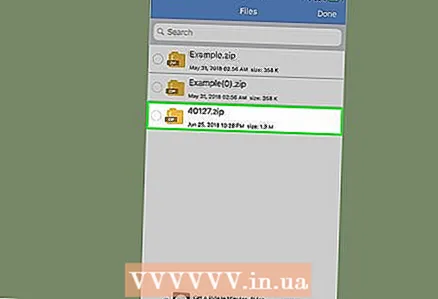 4 Басыңыз IZip -ке көшіру (IZip -ке көшіру). Сіз бұл опцияны қалқымалы мәзірден таба аласыз; бұл опцияны табу үшін жоғарғы жолды айналдыру қажет болуы мүмкін. ZIP мұрағаты iZip қосымшасында ашылады.
4 Басыңыз IZip -ке көшіру (IZip -ке көшіру). Сіз бұл опцияны қалқымалы мәзірден таба аласыз; бұл опцияны табу үшін жоғарғы жолды айналдыру қажет болуы мүмкін. ZIP мұрағаты iZip қосымшасында ашылады.  5 Басыңыз ЖАРАЙДЫ МА. Бұл түйме «Барлық файлдарды шығарғыңыз келе ме?» (Барлық файлдарды шығарғыңыз келе ме?). Файлдар iZip қосымшасының қалтасына шығарылады; шығару процесі аяқталған кезде, шығарылған файлдарды көрсету үшін қалта ашылады.
5 Басыңыз ЖАРАЙДЫ МА. Бұл түйме «Барлық файлдарды шығарғыңыз келе ме?» (Барлық файлдарды шығарғыңыз келе ме?). Файлдар iZip қосымшасының қалтасына шығарылады; шығару процесі аяқталған кезде, шығарылған файлдарды көрсету үшін қалта ашылады. - Егер сізге барлық файлдарды шығару сұралмаса, экранның төменгі сол жақ бұрышындағы Шығару түймешігін басыңыз.
4 -ші әдіс 4: Android құрылғысында
 1 WinZip орнатыңыз. Play Store қосымшасын іске қосыңыз
1 WinZip орнатыңыз. Play Store қосымшасын іске қосыңыз  және мына қадамдарды орындаңыз:
және мына қадамдарды орындаңыз: - іздеу жолағын түртіңіз;
- енгізу winzip;
- «WinZip - Zip UnZip құралы» түймесін басыңыз;
- «Орнату» түймесін басыңыз;
- сұралған кезде «Қабылдау» түймесін басыңыз.
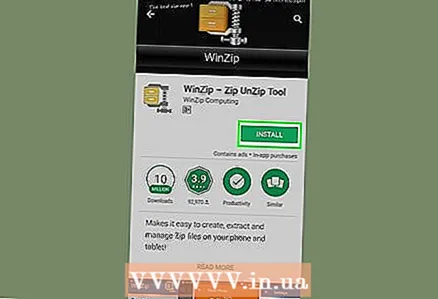 2 ZIP файлын Android құрылғысына жүктеңіз. Ол үшін мұрағатты сақтайтын қосымшаны іске қосыңыз (мысалы, Gmail -ге хат), содан кейін «Жүктеу» түймесін басыңыз.
2 ZIP файлын Android құрылғысына жүктеңіз. Ол үшін мұрағатты сақтайтын қосымшаны іске қосыңыз (мысалы, Gmail -ге хат), содан кейін «Жүктеу» түймесін басыңыз.  .
.  3 WinZip қосымшасын іске қосыңыз. Қисық тәрізді қалта белгішесін нұқыңыз.
3 WinZip қосымшасын іске қосыңыз. Қисық тәрізді қалта белгішесін нұқыңыз. - Егер сіз WinZip -ті Android құрылғысында бірінші рет іске қоссаңыз, бірнеше кіріспе беттерді айналдырып, содан кейін Бастау түймесін түртіңіз.
 4 Негізгі жадты таңдаңыз. SD картасын немесе ішкі жадты (немесе баламасын) түртіңіз.
4 Негізгі жадты таңдаңыз. SD картасын немесе ішкі жадты (немесе баламасын) түртіңіз. 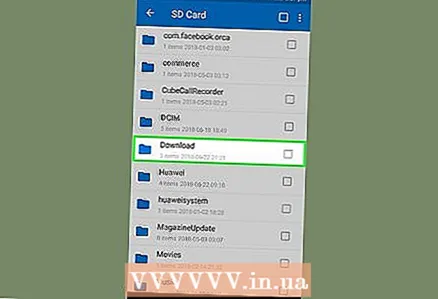 5 Қалтаны түртіңіз Жүктеулер. Сіз оны таңдалған репозиторийден таба аласыз.
5 Қалтаны түртіңіз Жүктеулер. Сіз оны таңдалған репозиторийден таба аласыз. - Бұл қалтаны табу үшін қалталар тізімін айналдыру қажет болуы мүмкін.
 6 ZIP архивін таңдаңыз. ZIP файл атауының оң жағындағы құсбелгіні қойыңыз.
6 ZIP архивін таңдаңыз. ZIP файл атауының оң жағындағы құсбелгіні қойыңыз. 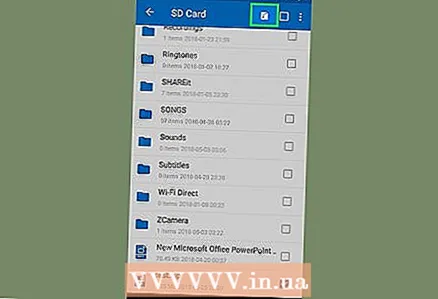 7 Файлдарды шығару белгішесін нұқыңыз. Бұл найзағайға ұқсайды және экранның жоғарғы оң жақ бұрышында орналасқан. Қалқымалы мәзір пайда болады.
7 Файлдарды шығару белгішесін нұқыңыз. Бұл найзағайға ұқсайды және экранның жоғарғы оң жақ бұрышында орналасқан. Қалқымалы мәзір пайда болады. 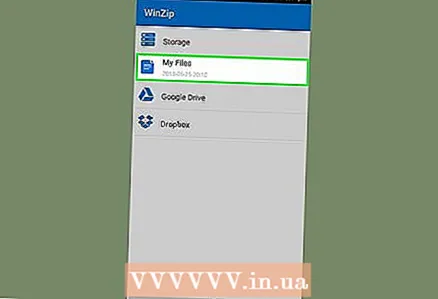 8 Шығарылатын қалтаны таңдаңыз. Сақтау атауын нұқыңыз (мысалы, «Ішкі қойма») және шығарылған файлдар орналастырылатын қалтаны таңдаңыз.
8 Шығарылатын қалтаны таңдаңыз. Сақтау атауын нұқыңыз (мысалы, «Ішкі қойма») және шығарылған файлдар орналастырылатын қалтаны таңдаңыз.  9 Басыңыз Мұнда ашыңыз (Осы қалтаға шығару). Бұл экранның төменгі оң жақ бұрышындағы көк түйме. Файлдар көрсетілген қалтаға шығарылады.
9 Басыңыз Мұнда ашыңыз (Осы қалтаға шығару). Бұл экранның төменгі оң жақ бұрышындағы көк түйме. Файлдар көрсетілген қалтаға шығарылады. - Шығару процесі аяқталған кезде, шығарылған файлдарды көрсету үшін қалта ашылады.
Кеңестер
- Windows және Mac OS X барлық нұсқаларында ZIP декомпрессивті бағдарламалық қамтамасыз ету бар.
- WinZip ақысыз, бірақ Google Drive қолдауымен ақылы нұсқа бар.
Ескертулер
- ZIP мұрағаттары RAR, ISO, 7Z және басқа архивтерден өзгеше. Мүмкін, осы мақалада сипатталған әдістер басқа мұрағаттарды ашу үшін қолданылмауы мүмкін.